GIS 使用操作实验
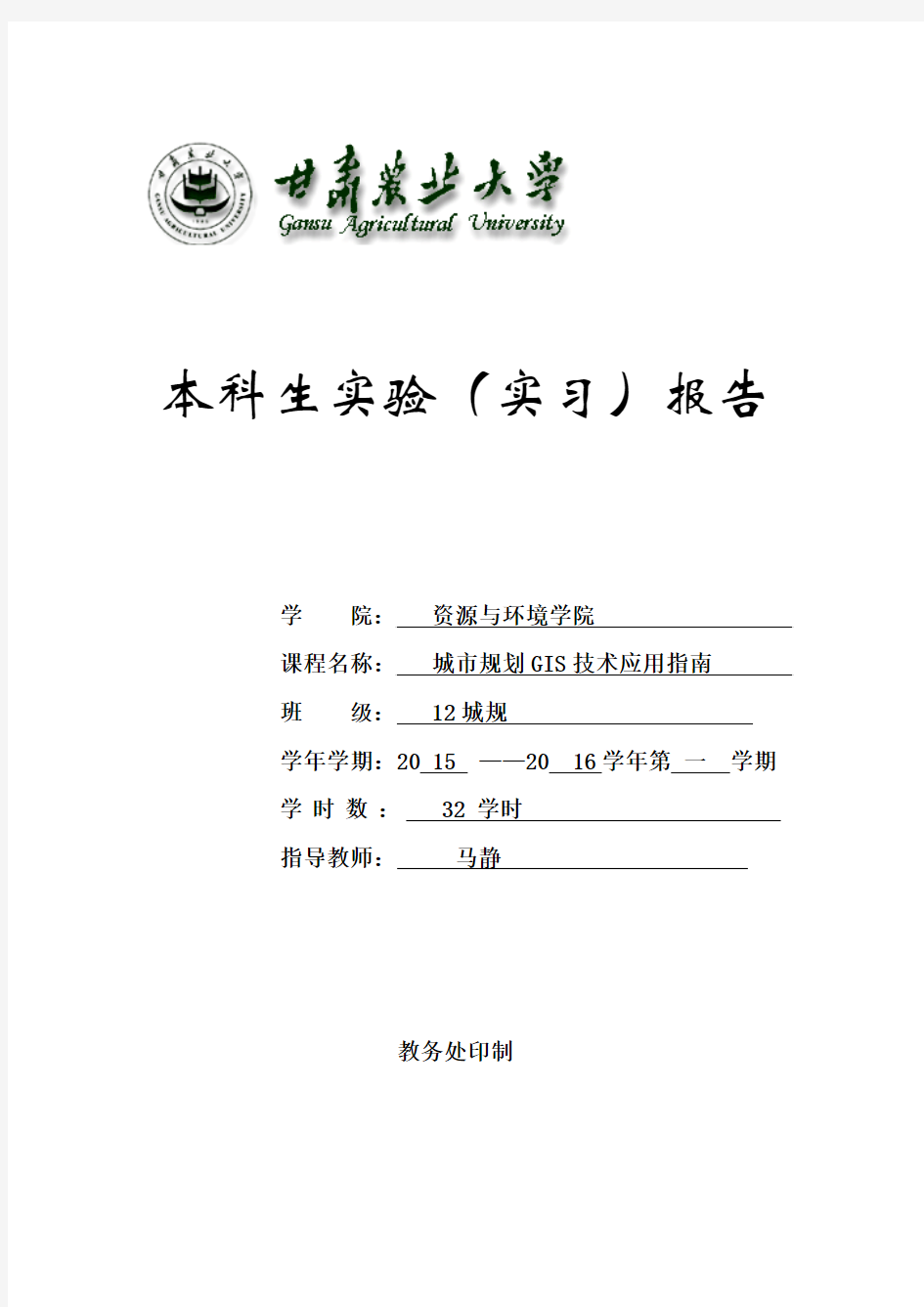
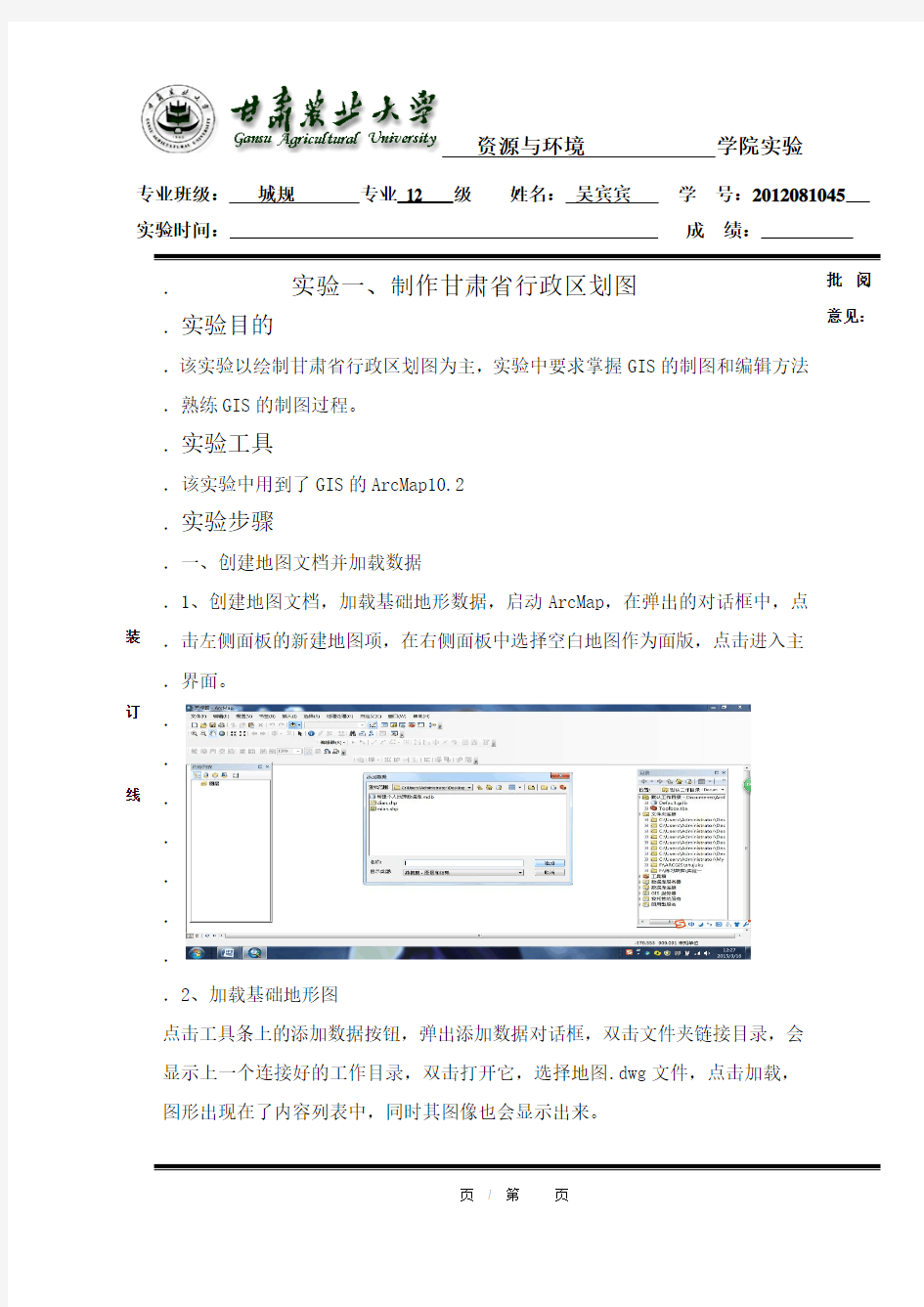
本科生实验(实习)报告
学院:资源与环境学院
课程名称:城市规划GIS技术应用指南
班级: 12城规
学年学期:20 15 ——20 16学年第一学期
学时数: 32 学时
指导教师:马静
教务处印制
资源与环境 学院实验
专业班级: 城规 专业 12 级 姓名: 吴宾宾 学 号:2012081045 实验时间: 成 绩:
. 实验一、制作甘肃省行政区划图 批阅意见:
.实验目的
.该实验以绘制甘肃省行政区划图为主,实验中要求掌握GIS 的制图和编辑方法 .熟练GIS 的制图过程。 .实验工具
.该实验中用到了GIS 的ArcMap10.2 .实验步骤
.一、创建地图文档并加载数据
.1、创建地图文档,加载基础地形数据,启动ArcMap ,在弹出的对话框中,点
. . . .
.2、加载基础地形图
点击工具条上的添加数据按钮,弹出添加数据对话框,双击文件夹链接目录,会 显示上一个连接好的工作目录,双击打开它,选择地图.dwg 文件,点击加载, 图形出现在了内容列表中,同时其图像也会显示出来。 页 / 第 页
学院实验(实习)报告
. 批阅意见:
. . .
. . .
.
.二、创建GIS 数据
1、创建Shapefile 文件,新建甘肃省行政区划的Shapefile
Shapefile ,并设置其属性,点击字段名列下的空白单元格,输入行政区划,点
10 ,点击完成。 . . . . .
2、创建个人地理数据库
在目录面板中,文件夹链接项目下找到之前建立的工作目录,右键点击工作目录, 选择新建,个人地理数据库,将其命名为甘肃省行政区划图。
3、新建行政区划要素数据集
右键点击甘肃省行政区划图,选择新建要素数据集,显示新建要素集,设置名称为行政区划。
4、新建甘肃省行政区划要素类
5、把甘肃省行政区划的Shapefile导入行政区划地理数据库
在目录面板中,右键单击要素数据集,选择导入要素类,显示要素类至要素类,设置数据源和要素导入后的要素类名称。
三、数字化图形要素,编辑几何数据
1、使用绘图工具,绘制几何图形
2、绘图后输入属性数据
四、符号化表达数据的内容
1、应用图层属性设置要素单一化
在图层属性对话框中的符号系统选项卡中选择显示栏下的要素,单一符号,即可。在标注栏下,点击符号按钮,弹出符号选择器对话框,用于选择符号样式,设置字体,字号等。
2、制作完整的图纸,设置页面尺寸添加内图廓线,添加标题、指北针等
点击图面左下角工具条的布局视图按钮,切换到布局视图,点击系统菜单文件,页面和打印设置,在纸张栏,设置大小,方向等,添加内图廓线,添加标题,指北针、缩图比例尺,添加图例,制成完整的地图。
实验二、现状容积率统计
实验目的
该实验通过对建筑外轮廓线和层数的连接得到有层数的建筑,再与地籍边界相交得到有带地号的建筑,可以计算得到现状容积率,再根据容积率制图。
实验工具
该实验中用到了GIS的ArcMap10.2
实验步骤
一、从地形图中提取建筑外轮廓线和层数
1、新建空白现状容积率统计文档,并在ArcMap中加载建筑外轮廓线文件
2、使建筑轮廓线要素拥有层数属性
右键点击建筑.dwg Polygon图层,在弹出菜单中选择连接和关联,显示连接数据连接完成后,建筑图层到当前地图文档。
二、建筑和地块的相交叠加
1、加载地籍边界要素类,启动地理处理下的相交对话框,设置输入要素为建筑和地籍边界,命名为带地号的建筑。
2、运算完后要素类带地块号的建筑会被自动加载到当前地图文件,打开带地块号的建筑的属性表,可以看到该要素同时拥有建筑和地籍边界的所有属性。
三、建筑面积的分地块统计和地块容积率的计算
1、计算每栋建筑的建筑面积
打开带地块号的建筑的属性表,新建双精度类型的基底面积字段和建筑面积字段计算建筑面积。
2、汇总每个地块的建筑面积
右键点击地块号,爱弹出菜单中选择汇总,显示汇总对话框,设置现则要汇总的
字段为地块号,勾选汇总统计的建筑面积的综合选项,汇总方法是求总和。
3、连接地籍边界和地块建筑面积表
右键单击地籍边界图层,在弹出菜单中选择连接和关联,连接成功后地籍边界将会拥有建筑面积表的字段。
4、计算容积率
打开地籍边界要素类的属性表,新添加双精度的字段地块面积和容积率,计算出
容积率字段。
四、地块容积率的可视化表达
1、分级色彩符号化
右键单击地籍边界图层,在弹出菜单中选择属性显示图层属性对话框,切换到符号系统,设置符号类型为数量分级色彩,设置字段为地籍边界.容积率,选择色带为从红到蓝。
2、标注容积率
在图层属性对话框中切换到标注选项卡,勾选标注此图中的要素,设置文字符号为10号的黑体。
3、设置完成的最终效果如下图,沿街的容积率较高,内部容积率较低
页/ 第页
GIS二次开发实验报告
GIS二次开发实验报告 学号: 姓名: 班级: 专业: 指导老师: 二零一五年11月15日
目录 1 实验一:软件安装与AOI书签开发 (2) 1.1 实验目的 (2) 1.2 实验内容 (2) 1.3 实验结果 (2) 2 实验二:地图数据组织与访问 (5) 2.1 实验目的 (5) 2.2 实验内容 (5) 2.3 实验结果 (5) 3 实验三:地图渲染与制图输出 (9) 3.1 实验目的 (9) 3.2 实验内容 (9) 3.3 实验结果 (9) 4 实验四:空间数据处理 (14) 4.1 实验目的 (14) 4.2 实验内容 (14) 4.3 实验结果 (14) 5 实验五:GIS分析 (20) 5.1 实验目的 (20) 5.2 实验内容 (20) 5.3 实验结果 (20) 6实验六:栅格数据处理 (25) 4.1 实验目的 (25) 4.2 实验内容 (25) 4.3 实验结果 (25) 7实验总结 (31)
1实验一:软件安装与AOI书签开发 1.1实验目的 ?掌握AOI书签程序开发 1.2实验内容 ?实现AOI书签的创建 ?实现AOI书签的调用 1.3实验步骤与结果 安装程序后,新建地图显示项目。在程序的主窗体上端添加添加菜单项,文本属性为创建书签,控件名为miCreateBookmark,在旁边添加组合框,控件名为cbBookmarkList。 1.右击引用选择AddArcGIS Reference在弹出的对话框中添加引用在主窗体(即MainForm.cs)中添加代码; (1)首先添加引用代码:using ESRI.ArcGIS.Display; using ESRI.ArcGIS.esriSystem; using ESRI.ArcGIS.Carto; using ESRI.ArcGIS.Controls; using ESRI.ArcGIS.ADF; using ESRI.ArcGIS.SystemUI; using ESRI.ArcGIS.Geometry; using ESRI.ArcGIS.Geodatabase; using ESRI.ArcGIS.DataSourcesFile; using ESRI.ArcGIS.DataSourcesRaster; (此引用代码都需添加引用后才可以使用,上述引用代码为本类中所需要的所有引用,在之后的编程中,可以不用重复引用) (2)添加“创建书签”函数 在MainForm类中添加成员函数CreateBookMark,代码如下: public void CreateBookmark(string sBookmarkName)//参数为书签名 { //通过IAOIBookmark接口创建一个变量,其类型为AOIBookmark,用于保存当前地图的范围 IAOIBookmark aoiBookmark = new AOIBookmarkClass(); if (aoiBookmark != null) { aoiBookmark.Location = axMapControl1.ActiveView.Extent;
ARCGIS教程 实验五、空间分析基本操作
实验五、空间分析基本操作 一、实验目的 1. 了解基于矢量数据和栅格数据基本空间分析的原理和操作。 2. 掌握矢量数据与栅格数据间的相互转换、栅格重分类(Raster Reclassify)、栅格计算-查询符合条件的栅格(Raster Calculator)、面积制表(Tabulate Area)、分区统计(Zonal Statistic)、缓冲区分析(Buffer) 、采样数据的空间内插(Interpolate)、栅格单元统计(Cell Statistic)、邻域统计(Neighborhood)等空间分析基本操作和用途。 3. 为选择合适的空间分析工具求解复杂的实际问题打下基础。 二、实验准备 预备知识: 空间数据及其表达 空间数据(也称地理数据)是地理信息系统的一个主要组成部分。空间数据是指以地球表面空间位置为参照的自然、社会和人文经济景观数据,可以是图形、图像、文字、表格和数字等。它是GIS所表达的现实世界经过模型抽象后的内容,一般通过扫描仪、键盘、光盘或其它通讯系统输入GIS。 在某一尺度下,可以用点、线、面、体来表示各类地理空间要素。 有两种基本方法来表示空间数据:一是栅格表达; 一是矢量表达。两种数据格式间可以进行转换。 空间分析 空间分析是基于地理对象的位置和形态的空间数据的分析技术,其目的在于提取空间信息或者从现有的数据派生出新的数据,是将空间数据转变为信息的过程。 空间分析是地理信息系统的主要特征。空间分析能力(特别是对空间隐含信息的提取和传输能力)是地理信息系统区别与一般信息系统的主要方面,也是评价一个地理信息系统的主要指标。 空间分析赖以进行的基础是地理空间数据库。 空间分析运用的手段包括各种几何的逻辑运算、数理统计分析,代数运算等数学手段。 空间分析可以基于矢量数据或栅格数据进行,具体是情况要根据实际需要确定。 空间分析步骤 根据要进行的空间分析类型的不同,空间分析的步骤会有所不同。通常,所有的空间分析都涉及以下的基本步骤,具体在某个分析中,可以作相应的变化。 空间分析的基本步骤: a)确定问题并建立分析的目标和要满足的条件 b)针对空间问题选择合适的分析工具 c)准备空间操作中要用到的数据。
GIS实验报告一
《GIS原理与应用》课程实验报告一 学生姓名朱山昱班级 0802602 学号 19 实验名称:使用ArcMap浏览地理数据 实验目的 1.了解地理数据是如何进行组织及基于“图层”进行显示的。 2.认识ArcMap 图形用户界面。 3.通过浏览与地理要素关联的数据表,你可以了解地理数据是如何与其属性信息进行 连接的。 4.掌握GIS两中基本查询操作,加深对其实现原理的理解。 5.初步了解设置图层显示方式-图例的使用。 实验原理: 实验的主要原理是查询数据。通过查询需要的数据并选定,最终显示出来并供浏览。 ArcMap可以加载图层并显示,调整图层顺序或只打开某一图层时就可以显示不同的信息。用过查看图层属性表,就可以查看每一图层各种属性及其相关信息。在属性表中,还可以通过查找这一工具根据位置来实现对某一种或几种数据属性的查询。经过自主的筛选后,选定自己需要的图层属性,就可以通过图层显现出来。 实验数据: Redlands市土地利用及街区矢量数据 实验过程: 1、在 ArcMap中, 打开 Redlands.mxd。街道名称为“NEW YORK”的是什么类型的道路? 是Local street(本地街道)
打开属性表,点击选项,选择查找,弹出对话框,查找街道名称为“NEW YORK ”的道路,查看其道路类型。 2.在ArcMap 中, 打开Redlands.mxd 。在Railroads 图层中有多少条铁路线?
六条,仅选中Railroads,让其图层显现,数得共有六条。 实验总结: ArcGIS Desktop是一个用于表达通用GIS 数据模型(要素、栅格、拓扑、网络等等)同时也是用于显示地表上的要素和要素间关系的视图。是一套用来从现有的数据集获取新数据集的信息转换工具。这些空间处理功能从已有数据集提取信息,然后进行分析,最终将结果导入到数据集中。ArcMap 是ArcGIS Desktop 中一个主要的应用程序,具有基于地图的所有功能,包括制图、地图分析和编辑。 ArcGIS主要有两种查询,其原理是根据位置查询要素属性或通过属性来查询要素的功能是每个桌面GIS 软件必须提供的功能。查询,通常是通过语句或表达式来定义的,用以在从地图上及数据库中选择要素。知道要素的重要特征,他想要找出具有这些特征的那些要素的具体位置。要素的位置,但是想进一步了解与之相关的特征。在GIS中,这是很容实现的,因为地图显示区中的地理要素与它们的属性是(描述性的特征)相互关联的,属性信息是存储在数据库中的。 在GIS 中,你可以在地图上点击一个要素来查看数据库中与之相关联的属性。另一类型的GIS查询是确定符合给定条件的要素它的位置在哪里。在这种情况下,用户最普通的GIS查询就是确定在指定的位置有什么。 成绩评定: 签字: 2011年05月28日
实验二、GIS数据采集与编辑.pdf
《地理信息系统原理》 实验二、GIS数据采集与编辑 1实验目的 1)熟悉ArcGis中多边形合并、分割多边形、多边形边界处理的基本操作 2)熟悉ArcGis 中使用聚合容差对数据进行编辑 3)熟悉ArcGis 中使用拓扑规则对数据进行检查和编辑 4)熟悉ArcGis 中图幅的拼接基本操作 2实验软件及数据 2.1实验软件 ArcCatalog 10、ArcMap 10 2.2实验数据 1)矢量数据editmap1.shp、editmap2.shp; 2)矢量数据land-dig.shp,参考数据;trial_dig.shp,数字化后的结果文件 3)矢量道路数据idroads.shp,mtroads.shp,Merge_result.shp 4)个人地理数据库edgemach.mdb,其中包括两个土壤类型面数据boytmtn和mrblemtn。
3实验步骤 3.1Shapefile文件的编辑 对editmap1.shp进行编辑,再用editmap2.shp对编辑的结果进行核对。 1)启动ArcMap,并把数据帧(Data frame)名的名称改为“任 务1”,把editmap1.shp和editmap2.shp添 加到“任务1”。将editmap1.shp和 editmap2.shp的符号系统选择为预定义的 样式“Hollow”(空心),将editmap1.shp 的边界轮廓颜色设置黑色,将editmap2.shp的边界轮廓颜色设置红色。 将内容列表中editmap1.shp设置为可 选择,editmap2.shp设置为不可选择。 显示editmap1.shp的图层标注,字段 为Landed_id。 问题:设置可选和不可选有什么好处? 2)打开“编辑器Editor”(在自定义菜单中工具条功能进行设置,也可通过工具栏右键进行设置),并点击编辑器设置为“开始编辑”,目标图层为editmap1.shp。 3)合并74、75两个多边形。选中74、75两个多边形,选择“编辑器Editor”中的“合并Merge”功能。
gis综合实验报告
gis综合实验报告 篇一:GIS综合实验报告 安徽理工大学地理信息系统 实验报告书姓名: 班级 学号: 指导教师:XX年11月目录前言-------------------------------------------------3 实验一:几何校正 -------------------------------------4 (1)实验目的 (2)实验原理 (3)实验内容与步骤 实验二:数据库设计基本流程---------------------------9 (1)实验目的 (2)实验原理 (3)实验内容与步骤 实验三:空间分析-------------------------------------12 (1)实验目的
(2)实验原理 (3)实验内容与步骤 实验四:地图制图-------------------------------------20 (1)实验目的 (2)实验原理 (3)实验内容与步骤 总结------------------------------------------------25 前言通过对《地理信息系统教程》的学习,掌握地理信息系统的基本概念、空间数据的建立、 采集、处理与存储组织、gis空间分析的原理方法、地图可视化等内容,并了解常用gis软 件的操作,为后续其它gis课程的学习打下基础。本实验课程要求掌握:arccatalog的基本操作、arcmap地图可视化、空间分析等操作。 强化对课本知识的掌握,并不断学习运用到以后的生活中去。实验一:几何校正 一、实验目的 利用影像配准工具进行影像数据的地理配准,熟悉编辑器的使用,掌握如何进行几何校
实验一、GIS软件基本功能及操作
《地理信息系统原理》 实验一、GIS软件基本功能及操作 1实验目的 1)熟悉ArcGis Desktop 10的主要模块功能 2)熟悉ArcMap、ArcCatalog的基本操作 3)了解ESRI软件的Geodatabase、Shapefile、Coverage矢量数据结构及栅格数据结构 2实验软件及数据 2.1实验软件 ArcCatalog 10、ArcMap 10 2.2实验数据 1)高程栅格文件emidalat、河流shapefile文件emidastrm.shp 文件; 2)land(Coverage文件) 3)emidatin,数字高程模型TIN 3实验步骤 3.1ArcCatalog的基本操作 1)启动ArcCatalog,建立与数据源的联系; 使用文件菜单“连接文件夹”功能或“”工具连接到实验文件夹。
2)点击目录树中的emidalat,通过“预览”查看数据高程值,通过“描述”查看数据元数据等相关信息; 3)通过“自定义”菜单中“ArcCatalog项目”功能,切换到“元数据”选项卡,修改“元数据样式”。
再通过描述查看数据的ArcGIS元数据信息、FGDC元数据信息。 问题:元数据主要有哪些内容,元数据有什么作用?FGDC是指什么? 4)同3,查看emidastrm.shp文件元数据相关信息,在“预览”时,在下方选择中选择“预览选项”。 问题:预览选项中,如果选择的是表,则预览窗口中显示的是什么? 5)创建一个个人geodatabase,并将emidalat、emidastrm.shp 导入该geodatabase中。右键点击目录树中的目录,选择“新建”、“个人地理数据库”,点击新建的数据库,重命名为“mytest.mdb”。
有关gis的实验报告和心得体会
有关gis的实验报告和心得体会 实验一 实验一,我感觉还不能很熟练的应用mapinfo的功能以及菜单栏、工具栏中各个图标的功能,所以当我开始做实验一时碰到的问题还是不少的,首先是对mapinfo软件的相关操作功能不太了解,比如加载数据的图标,如何使打开的图变大缩小,如何浏览做完后的实验成果图,以及在实验过程中,哪些步骤是不能省略掉的,比如使用控制图层在缩放范围内显示的这个小实验,就要注意打开几个图层的界面看起来非常复杂,通过图层控制来操作,可以使图层在缩放范围内显示,这就需要在图层控制的对话框中哪些框框该打钩,哪些不该打钩,这样所显示的效果就会不一样。只有熟练掌握了mapinfo的基本操作,以及步骤间的衔接才能完成实验。最后还是自己耐心的看书和实践中去找答案和解决问题。在这个实验中我学会了如何mapinfo软件的基本操作和怎么样制作地图图层以及如何使用模板创建专题地图。在制作这个实验的过程中体会了很多,也感觉在做专题地图和地图制作时的整个过程充满着趣味性,使我对地图的相关制作有了一定的了解。 实验二 实验二,因为已经对mapinfo软件操作功能有了一个初步的了解了,所以当在开始着手制作实验二是实验相关操作步骤时,在对fuzhou.jpg图像进行屏幕跟踪化过程时和后面进行的图像加载和配准时碰到的问题也相对较少也比较熟练。从实验二开始要用arcview软件时由于刚接触这个软件所以在做这部分的实验时制作速度显然比较
慢碰到的问题也还有的,面对许多功能按钮不熟悉时只能查找资料和问同学,但最终还是把实验二给做了,以下是我总结的注意点。 1.做屏幕跟踪这个实验时,在mapinfo中打开图像文件时,注意选择文件类型是栅格图像,然后点击一下所要打开的××市行政图,这样呈现出所要的画面。 2.编辑控制点的时候,至少选择三个点且三个点不要都在一条直线上,那样配准不成功。 3.选择合适的绘图工具,注意选中的是面状的绘图工具,选择线状的话跟踪完后不会出现实验所需的效果。 4在用鼠标画行政区时,注意拐点处必须点一下,画出来会更准确,注意在没画完不要双击,在画重叠部分时,注意激活。 5.在新建表示注意字段的类型时,图层分类要清晰。 6.投影、坐标系设置时,要设置地图单位为米。 实验三 实验三是对maminfo和arcview这两个软件一起搭配操作的制图实验操作。从实验数据格式的转换到投影变换的过程,都需要对这两个软件功能有所了解。虽然通过书本中的案例可以很容易的得出操作结果,但为了进一步了解这个转换过程中每一个相关信息和转换的含义,自己还是在书本上查找答案,和在制图操作实验中的注意点。 1.在第一步的数据格式转换中,注意不要把底图文件也选进去。 注意文件的命名,不要存得太深,最好可以放在根目录下,用英文命名,勿用中文命名。 2.数据格式转换的对话框中,要指明文件类型为mapinfotab格式。
GIS实验报告材料-地信
地理信息系统原理实验报告 班级: 学号: 姓名: 指导教师:
一、实验目的 1熟悉桌面GIS软件Super Map的界面环境 2初步掌握Super Map的主要工具及菜单命令的使用 3理解GIS软件应具有的基本功能 4结合对所选地图的矢量化的操作,具体掌握GIS软件的操作步骤 二、实验时间 1、第八周----第十六周进行实验绘图实体操作 2、第十七周----第十九周进行图片剪切,资料整理,总结报告 三、实验内容 ●Supermap Deskpro的认识 Supermap Deskpro是超图的专业桌面GIS软件之一。Super Map GIS桌面平台产品是基于Super Map GIS核心技术研制开发的一体化的GIS桌面软件,是Super Map GIS系列产品的重要组成部分,它界面友好、简单易用,不仅可以很轻松地完成对空间数据的浏览、编辑、查询、制图输出等操作,而且还能完成拓扑分析、三维建模、空间分析、网络分析等较高级的 GIS 功能。 SuperMap Deskpro 是一款专业桌面GIS软件,提供了地图编辑、属性数据管理、分析与辅助决策相关业务以及输出地图、打印报表、三维建模等方面的功能。SuperMap Deskpro 作为一个全面分析管理的工具,应用于土地管理、林业、电力、电信、交通、城市管网、资源管理、环境分析、旅游、水利、航空和军事等所有需要地图处理行业。 ●Supermap Deskpro的使用 通过该软件进行地图的矢量化,具体过程如下:
1、前期的准备 数据来源:纸质西安地图 地图的整体设计:遵循地图越详细越好的原则,我们对点、线、面数据集作了详细的规划,详情请看图层分层。考虑到以后做专题图,对数据集属性字段做了必要的添加,用以区分不同的地物。 本地图特色:采用Deskpro软件自带的矢量符号库符号分别作点、线、面专题图。 2、地图矢量 2.1纸质地图的扫描扫描之前对地图进行图面整理,扫描的分辨率设为 300-500dpi,扫描后得到*.jpg格式的原始栅格数据的地图 2.2创建相应的坐标系数据源启动Deskpro选择新建工作空间。 新建数据源
GIS试验方法及步骤
GIS出厂试验试验程序
目录 1.依据标准 2.出厂试验: 2.1主回路的绝缘试验 2.1.1主回路的工频耐压试验 2.1.2 局部放电试验 2.2辅助和控制回路的试验 2.3主回路电阻测量 2.4密封性试验 2.5设计和外观检查 2.6外壳的压力试验 2.7机械操作试验 2.8控制机构中辅助回路、设备和联锁的试验 2.9隔板的压力试验 2.10补充材料:CT测试、水分测量、密度计的测试等3安装后的试验: 3.1 主回路绝缘试验 3.2 辅助回路绝缘试验 3.3 主回路电阻测量 3.4 气体密封性试验
3.5 空气系统的泄漏试验 3.6 检查和验证 3.7 气体质量验证 3.8 SF6密度计和空气压力开关动作值测试
1.依据标准 IEC62271- 203 额定电压kV及以上的气体绝缘金属封闭开 关设备 IEC62271- 100 高压交流断路器 IEC62271- 102 高压交流隔离开关和接地开关 IEC60694 共用技术要求 IEC44-1 电流互感器 BS3938 电流互感器技术要求
2.GIS的出厂试验程序 2.1 主回路的绝缘试验 主回路绝缘试验包括主回路的工频耐压试验和局部放电试验。 2.1.1 主回路的工频耐压试验 技术要求:GIS设备断口、相间及对地的所有状态能够耐受标准规定的工频试验电压并保持1min,无闪络或击穿。 试验程序:GIS的工频电压试验在对地、相间和开关装置的断口间进行。试验时SF6气体压力为各气室最低功能压力。对每一试验状态,将试验电压升高到试验要求值并保持1min。开关装置各个断口进行试验的具体步骤按工厂下发的设计文件《主回路工频耐压及局放试验方案》进行。 2.1.2 局部放电试验 技术要求:在标准规定的测量电压下,局部放电量不超过10pC。 试验程序:局部放电试验一般在主回路耐压试验完成后进行,断路器和隔离开关处于合闸状态,接地开关分闸。R、Y、B三极分别施加工频试验电压,将外施工频电压升高到标准规定的预加电压值,并保持在该值1min。在这个电压值下出现的局部放电不予考虑。然后,电压降到测量电压值,在这个电压值下进行局放量的测量。局放试验的具体要求按《主回路工频耐压及局放试验方案》
GIS实验1-数据浏览(ARCGIS10)(DOC)
实验一、使用ArcMap浏览地理数据 一、实验目的 1.了解地理数据是如何进行组织及基于“图层”进行显示的。 2.认识ArcMap 图形用户界面。 3.通过浏览与地理要素关联的数据表,你可以了解地理数据是如何与其属性信息进行 连接的。 4.掌握GIS基本查询操作,加深对其实现原理的理解。 5.初步了解设置图层显示方式-图例的使用。 二、实验准备 ?软件准备:确保你的计算机中已经正确安装了ArcGIS软件,如果不确定, 请与你的指导老师协商。 ?实验数据――Redlands市土地利用及街区矢量数据:Ex1.rar ?预备知识: ●理解GIS的三种角度 1.GIS就是空间数据库:GIS 是一个包含了用于表达通用GIS 数据模型(要素、栅格、拓扑、网络等等)的数据集的空间数据库。 2.GIS就是地图:从空间可视化的角度看:GIS 是一套智能地图,同时也是用于显示地表上的要素和要素间关系的视图。底层的地理信息可以用各种地图的方式进行表达,而这些表现方式可以被构建成“数据库的窗口”,来支持查询、分析和信息编辑。 3.GIS是空间数据处理分析工具集:从空间处理的角度看,GIS是一套用来从现有的数据集获取新数据集的信息转换工具。这些空间处理功能从已有数据集提取信息,然后进行分析,最终将结果导入到数据集中。
这三种观点在ESRI ArcGIS Desktop 中分别用ArcCatalog(GIS 是一套地理数据集的观点)、ArcMap(GIS 是一幅智能的地图)和ArcToolbox(GIS 是一套空间处理工具)来表达。这三部分是组成一个完整GIS的关键内容,并被用于所有GIS应用中的各个层面。 ArcMap 是ArcGIS Desktop 中一个主要的应用程序,具有基于地图的所有功能,包括制图、地图分析和编辑。 ?主要原理:查询数据——(两种最基本的查询) 根据位置查询要素属性或通过属性来查询要素的功能是每个桌面GIS软件必须提供的功能。查询,通常是通过语句或表达式来定义的,用以在从地图上及数据库中选择要素。 (1)最普通的GIS查询就是确定在指定的位置有什么。在这类查询中,用户知道他感兴趣的要素的位置,但是想进一步了解与之相关的特征。在GIS中,这是很容易实现的,因为地图显示区中的地理要素与它们的属性是(描述性的特征)相互关联的,属性信息是存储在数据库中的。 在GIS中,你可以在地图上点击一个要素来查看数据库中与之相关联的属性。 (2)另一类型的GIS 查询是确定符合给定条件的要素它的位置在哪里。在这种情况下,用户知道要素的重要特征,他想要找出具有这些特征的那些要素的具体位置。 假定你想查找人口数大于2000万的内陆国家。你应该使用这个限定条件创建一个查询表达式。一旦GIS找到符合查询限定条件的要素,将会在地图上高亮显示这些要素。
(最新版)GIS实验报告
地理信息系统 实验报告 姓名: 学号: 班级: 教师: 2011年5月 实验一:GIS平台初识 实验要求:SuperMap GIS软件的安装、卸载以及界面和主要功能熟悉实验时间:2011年5月5日实验地点:N
实验过程: 一、系统安装 1、基本步骤 1.1 将SuperMap GIS 5 产品安装光盘CD1 放入CD-ROM 驱动器,出现如图所示界面 1.2 选择“安装SuperMap GIS 5”,安装向导列出可供选择产品,如图所示 : 1.3. 选择SuperMap Deskpro 5.0,进入准备安装状态,如图所示;
1.4准备阶段结束后,弹出如图所示对话框,点击“下一步”按钮,继续安装; 1.5显示如图所示对话框,请认真阅读最终用户许可协议,选择“接受条款”或者“不接受条款”选项,然后点击“下一步”按钮; 1.6仔细阅读系统安装说明,如果系统配置符合要求,单击“下一步”按钮。如图所示;
1.7键入用户名和公司名称之后,单击“下一步”按钮。如图所示: 1.8在如下选择安装文件夹对话框中,如按照系统缺省进行安装,则直接点击“下一步”按钮;如需要改变安装文件夹,则点击“浏览”按钮,指定安装路径,然后点击“下一步”按钮。SuperMapDeskpro 5.0 产品提供四种安装类型:典型安装、压缩安装、定制安装。典型安装,将安装最常用的选项,这里推荐大多数用户选择此项。压缩安装,将安装所需的最少选项,当您的磁盘空间有限时可以选择此项。定制安装,可以自定义选择要安装的选项,推荐高级用户使用此项。选择安装类型后,点击“下一步”按钮,如图所示;
GIS叠加分析实验步骤
实习5、叠加分析 一、目的 本次实验内容涉及到空间分析中的叠加分析和DEM的建立。通过对本次实习的学习,我们应: 1、加深对多层面叠合分析基本原理、方法的认识; 2、熟练掌握ARCVIEW多层面叠合分析的技术方法; 3、加深对DEM建立过程的原理、方法的认识; 4、熟练掌握ARCVIEW中建立DEM的技术方法。 二、实验准备 1、软件准备:Arcview 2、数据准备:1)文件boundary.shp(某地边界数据)peak.shp(某地高程点数据) GRID(某地DEM)。 2)文件point.shp,river.shp,roads.shp,roads1.shp ; polygon. shp,polygon1.shp,polygon2.shp,overlay.shp。 三、实验内容 *在E盘新建一个以学号为文件名的文件夹,将GIS文件夹拷贝到该文件加夹中,路径需设为相应的Arcview文件夹。 1、基于矢量数据的叠置分析 Arcview中矢量数据的叠置分析是在Geoprocessing模块的支持下进行的,首先应该
添加该模块。 (1)在【File】菜单中选择【Extension】命令,添加Geoprocessing模块。 (2)在视图目录表中添加并激活boundary.shp和peak.shp数据 (3)裁剪分析 现要求高程数据必须在其边界内,因此要应用适量数据叠加分析中的Clip裁剪分析。 1)添加并激活overlay、polygon层面,执行【Geoprocessing Wizard】命令,选择Clip one theme based on another命令,执行下一步。
GIS 软件基本功能及操作实验报告
成都信息工程学院资源环境学院《GIS原理》实验报告 实验名称GIS 软件基本功能及操作 实验时间2015.3.19 实验地点资环楼229 姓名 学号 班级遥感131
《GIS原理》实验报告 一、实验目的及要求 1)熟悉 ArcGis Desktop 10 的主要模块功能 2)熟悉 ArcMap、ArcCatalog 的基本操作 3)了解 ESRI 软件的 Geodatabase、Shapefile、Coverage 矢量数据 结构及栅格数据结构 二、实验设备及软件平台 ArcMap10.2、ArcCatalog10.2 三、实验原理 1. ArcCatalog10.2里面建立自己的地理数据库,其可查看数据的各种属性。 2.加载进入ArcMap10.2里面的数据可通过属性界面修改或是改变它的属性,也可将其制作成地图导出。 四、实验内容与步骤 ArcCatalog的基本操作: 1)启动ArcCatalog,建立与数据源的联系;
2)点击目录树中的emidalat,通过“预览”查看数据高程值,通过“描述”查看数据元数据等相关信息; 3)通过“自定义”菜单中“ArcCatalog项目”功能,切换到“元数据”选项卡,修改“元数据样式”。
4)同3,查看emidastrm.shp文件元数据相关信息,在“预览”时,在下方选择中选择“预览选项”
5)创建一个个人geodatabase,并将emidalat、emidastrm.shp导入该geodatabase 中。右键点击目录树中的目录,选择“新建”、“个人地理数据库”,点击新建的数据库,重命名为“mytest.mdb”。 6)练习在ArcCatalog中复制、移动文件。将emidastrm.shp复制 拷贝,并成为emidastrmcopy.shp
ArcGIS地理信息系统实验报告
实验报告 实验一数据更新变换 实验目的:通过练习,掌握数据提取、裁剪、拼接及投影变换的方法。 实验要求:白水县跨两个1:25万图幅,要求提取出白水县行政范围内的DEM数据,将数据转换成高斯克吕格投影系统。 实验步骤: 1 白水县行政范围的提取 1.1加载原始数据chp4/ex1/Vector.shp 1.2打开ArcTollbox里,分析工具/提取/筛选,打开对话框 输入要素选择Vector,表达要素点击,打开查询构建器,选择"NAME" = '白水县'
提取白水县行政范围结果Vector-Select5,如下图: 2 DEM数据拼接 2.1 加载dem1、dem2 2.2 打开ArcTollbox中,数据管理工具/栅格/栅格数据集/镶嵌至新栅格,打开对话框,输入栅格dem1、dem2,选择输出位置和数据集名称,波段数为1.
拼接结果dem如下图: 3 利用白水县范围对DEM裁切 3.1 ArcTollbox中,spatial analyst 工具/提取分析/按掩膜提取,打开对话框如左图,输入栅 格dem,要素掩膜数据为Vector-Select5,确定,裁切结果Extract_dem3如右图:
4 白水县DEM的投影变换 4.1 ArcTollbox中数据管理工具/投影和变换/栅格/投影栅格,打开对话框,输入栅格Extract_dem3,输出坐标系点击,打开空间参考属性对话框,定义坐标系,选择/Projected Coordinate Systems/Gauss Kruger/Xian 1980/Xian 1980 GK Zone 19.prj 投影变换结果Extract_dem3_ProjectRaster如下图:
实验4-1 GIS空间分析(空间分析基本操作)
实验4-1、空间分析基本操作 一、实验目的 1. 了解基于矢量数据和栅格数据基本空间分析的原理和操作。 2. 掌握矢量数据与栅格数据间的相互转换、 栅格重分类(Raster Reclassify)、 栅格计算-查询符合条件的栅格(Raster Calculator)、 面积制表(Tabulate Area)、 分区统计(Zonal Statistic)、 缓冲区分析(Buffer) 、采样数据的空间内插(Interpolate)、 栅格单元统计(Cell Statistic)、 邻域统计(Neighborhood)等空间分析基本操作和用途。 3. 为选择合适的空间分析工具求解复杂的实际问题打下基础。 二、实验准备 预备知识: 空间数据及其表达 空间数据(也称地理数据)是地理信息系统的一个主要组成部分 。空间数据是指以地球表面空间位置为参照的自然、社会和人文经济景观数据,可以是图形、图像、文字、表格和数字等。它是GIS 所表达的现实世界经过模型抽象后的内容,一般通过扫描仪、键盘、光盘或其它通讯系统输入GIS。 在某一尺度下,可以用点、线、面、体来表示各类地理空间要素。有两种基本方法来表示空间数据:一是栅格表达; 一是矢量表达。两种数据格式间可以进行转换。 空间分析 空间分析是基于地理对象的位置和形态的空间数据的分析技术,其目的在于提取空间信息或者从现有的数据派生出新的数据,是将空间数据转变为信息的过程。 空间分析是地理信息系统的主要特征。空间分析能力(特别是对空间隐含信息的提取和传输能力)是地理信息系统区别与一般信息系统的主要方面,也是评价一个地理信息系统的主要指标。 空间分析赖以进行的基础是地理空间数据库。空间分析运用的手段包括各种几何的逻辑运算、数理统计分析,代数运算等数学手段。空间分析可以基于矢量数据或栅格数据进行,具体是情况要根据实际需要确定。 空间分析步骤 根据要进行的空间分析类型的不同, 空间分析的步骤会有所不同。通常,所有 的空间分析都涉及以下的基本步骤,具体 在某个分析中,可以作相应的变化。 空间分析的基本步骤: a) 确定问题并建立分析的目标和要满足 的条件 b) 针对空间问题选择合适的分析工具 c) 准备空间操作中要用到的数据。 d) 定制一个分析计划然后执行分析操作。 e) 显示并评价分析结果
GIS实验报告
GIS实验报告 一、引言Introduction 1.1背景 金川县位于四川省西北部,阿坝州西南部,东南距省会成都424公里,离阿坝州州府马尔康91公里。金川县地处川西北生态经济区中心地带,阿坝州南部综合经济区重要板块,位于大渡河上游,大金川河旁,省道211经过县城。此次金川县城市总体规划重点是对金川县城的城市发展方向做出判断。 金川县城沿大金川河发展,周边山地丘陵地形复杂,城市位于槽谷地带。随着金川县社会经济的高速发展,现状用地已经不能满足其发展需求。在本次实验报告中,将运用GIS的科学分析方法,对像金川县城这样处于的复杂山地地形和河流谷地的城市建设用地发展方向做出较为理性的评价。 1.2实验假设 本次实验的目标是:整理分析各项对于建设用地选择有影响的评价因子,运用GIS的数据管理能力,综合评价城市建设用地的选择方向。改变以往规划环节中依靠感性的设计方法,为项目提供科学数据分析和可视化设计流程,并以此为依据,对建设用地进行反向论证,不断优化设计,提高规划的科学性。 1.3区域现状 本次实验的研究目的是进行建设用地选择,因此研究区域范围较小,主要包括:大金川河两侧用地面积较大且较为平缓的地带。(沿大金川河,金川老城区
南部,老城区北部、老城区东部) 二、方法Methods 2.1资料收集 根据实验目的提取实验所需要的各项要素,并将提取出来的要素整理为便于实验操作文件格式,祛除多余冗杂的信息,减少无效数据的干扰,提高实验效率。 本次实验报告的地形CAD较为复杂,老城区部分由 于城市建设情况,而缺乏高程赋值的等高线,故此次实验 以高程点为基础,选择所有的高程点;原位粘贴到“0金 川县高程点.dwg”文件;将研究区域内的河流及泥石流槽 描边并单独放入“0河流.dwg”文件;将老城区及周边建设 用地现状描绘整理到“0建设用地现状.dwg”文件;将提供 的地质灾害报告中的地灾评价整理到“0地灾评价.dwg”文件中;最后,将整个研究区域的边界线描出整理到“0地形边界线.dwg”文件中,方便出图。 2.2DEM数据整理 2.2.1加载整理的CAD要素 首选是添加数据。在添加数据的对话框中,选择链接到文件夹,在连接到文件夹中加载整理好的DWG格式的文件,包括高程点、河流、建设用地现状、地灾评价、地形边界线。在此过程中,由于各项要素均已在CAD里整理,因此没 有出现乱线等问题。 2.2.2捡校导入CAD的高程点数据 右键单击Arc map中
GIS演示与操作实验
GIS演示与操作 一、实验目的与要求 1,了解地理数据是如何进行组织及基于“图层”进行显示的。 2,认识ArcMap图形用户界面。 3,通过浏览与地理要素关联的数据表,你可以了解地理数据是如何与其属性信息进行连接的。 4,掌握GIS两种基本查询操作,加深对其实现原理的理解。 5,初步了解设置图层显示方式—图例的使用。 二、实验准备 1,在计算机中选择一个合适的驱动器,并建立一个目录,如D\cyy文件\课程GIS\实验一,该目录为后期的工作空间,除软件自带的数据外,以后所有实习提供的数据都放在该目录下。 2,软件准备:ArcGIS Desktop 9.x 3,资料准备:Redlands市土地利用及街区矢量数据 三、实验内容与主要过程 1,启动ArcMap ArcMap操作界面(未添加地图文档):
注:一个地图文档是存储在一个扩展名为.mxd的文件中。 2,检查要素图层 执行菜单命令File—Open,然后点击Redlands.mxd,点击“打开” 注:在上面窗口左边区域称为图层控制面板(TOC),其显示图层列表。右边区域则显示各图层的图形内容。 3,显示其他图层 在地图中显示其他图层,只需选中各图层旁边的检查框即可。
首先放大地图,然后创建一个书签:“视图(View)”—“书签(Bookmarks)”—“ESRI” 约街道,其街道属性显示在查询结果窗口中:
注:1),将查询窗口移至不显眼的地方,点击查询窗口左边区域的地点名称,此时可以观察到这个要素在地图中“闪现”。 2),所选择的图层不同,查询结果窗口中显示的要素属性也不同。 5,检查其他属性信息 在浏览显示在图层列表中某些图层的属性信息之前需重置ArcMap地图文档的显示区域为原来的显示区域。执行菜单命令“视图”—“书签”—“Original”。 选择某个图层,点击右键“打开属性列表”
GIS实验报告
地理信息系统 实验报告书 姓名: 班级 学号: 指导教师: 2014年11月
目录 前言-------------------------------------------------3 实验一:几何校正-------------------------------------4 (1)实验目的 (2)实验原理 (3)实验内容与步骤 实验二:数据库设计基本流程---------------------------9 (1)实验目的 (2)实验原理 (3)实验内容与步骤 实验三:空间分析-------------------------------------12 (1)实验目的 (2)实验原理 (3)实验内容与步骤 实验四:地图制图-------------------------------------20 (1)实验目的 (2)实验原理 (3)实验内容与步骤 总结------------------------------------------------25
前言 通过对《地理信息系统教程》的学习,掌握地理信息系统的基本概念、空间数据的建立、采集、处理与存储组织、GIS空间分析的原理方法、地图可视化等内容,并了解常用GIS软件的操作,为后续其它GIS课程的学习打下基础。 本实验课程要求掌握:ArcCatalog的基本操作、ArcMap地图可视化、空间分析等操作。强化对课本知识的掌握,并不断学习运用到以后的生活中去。
实验一:几何校正 一、实验目的 利用影像配准工具进行影像数据的地理配准,熟悉编辑器的使用,掌握如何进行几何校正。 二、实验原理 通过已校正图像数据对未校正的图像数据进行几何校正。 三、实验软件 ArcGIS 10.2 四、实验内容与步骤 (1)地形图的配准-加载数据和地理配准工具 数据:05年淮南土地现状图.JPG、rectify05年淮南土地现状图wgs84.tif 所有图件扫描后都必须经过扫描配准,对扫描后的栅格图进行检查,以确保矢量化工作顺利进行。 打开ArcMap,添加“地理配准”工具栏。 把需要进行配准的影像05年淮南土地现状图.JPG增加到ArcMap中,会发现“地理配准”工具栏中的工具被激活。 (2)添加控制点 在配准中我们需要知道一些特殊点的坐标。我们可以从图中均匀的取几个点。本实验取点为
ArcGIS实验四
实验四、空间数据处理 一、实验目的 1.掌握空间数据处理(融合、拼接、剪切、交叉、合并)的基本方法,原理。领会其 用途。 2.掌握地图投影变换的基本原理与方法。 3.熟悉ArcGIS中投影的应用及投影变换的方法、技术 4.了解地图投影及其变换在实际中的应用。 二、实验准备 预备知识: ArcToolbox 是ArcGIS Desktop中的一个软件模块。内嵌在ArcCatalog 和ArcMap 中,在ArcView、ArcEditor 和ArcInfo 中都可以使用。 ArcToolbox 具有许多复杂的空间处理功能,包括的工具有: ●数据管理 ●数据转换 ●Coverage 的处理 ●矢量分析 ●地理编码 ●统计分析 空间间数据处理是基于已有数据派生新数据的一种方法。是通过空间分析方法来实现的。是基于矢量数据进行的,包括如下几种常用的操作:融合,剪切,拼接,合并(并集),相交(交集)。 地理坐标系(Geogrpahic Coordinate System) 地理坐标系使用基于经纬度坐标的坐标系统描述地球上某一点所处的位置。某一个地理坐标系是基于一个基准面来定义的。 基准面是利用特定椭球体对特定地区地球表面的逼近,因此每个国家或地区均有各自的基准面。 在ArcGIS中基于这三个椭球,建立了我国常用的三个基准面和地理坐标系: ●GCS_WGS1984(基于WGS84 基准面)
●GCS_BEIJING1954(基于北京1954基准面) ●GCS_XIAN1980(基于西安1980基准面) 投影坐标系(Projected Coordinate Systems) 投影坐标系使用基于X,Y值的坐标系统来描述地球上某个点所处的位置。这个坐标系是从地球的近似椭球体投影得到的,它对应于某个地理坐标系。 投影坐标系由以下参数确定 ●地理坐标系(由基准面确定,比如:北京54、西安80、WGS84) ●投影方法(比如高斯-克吕格、Lambert投影、Mercator投影) 在ArcGIS中提供了几十种常用的投影方法 北京1954投影坐标系和西安1980坐标系都是应用高斯-克吕格投影,只是基准面、椭球、大地原点不同。 地理变换 地理变换是一种在地理坐标系(基准面)间转换数据的方法,当将矢量数据从一个坐标系统变换到另一个坐标系统下时,如果矢量数据的变换涉及基准面的改变时,需要通过地理变换来实现地理变换或基准面平移。 主要的地理变换方法有:三参数和七参数法。 投影变换 当系统所使用的数据是来自不同地图投影的图幅时,需要将一种投影的地理数据转换成另一种投影的地理数据,这就需要进行地图投影变换。 实验数据: 云南县界.shp; Clip.shp西双版纳森林覆盖.shp 西双版纳县界.shp 三、实验内容及步骤 空间数据处理 步骤: 将所需要的数据下载后,解压到 e:\gisdata, 设定工作区:在ArcMap中执行菜单 命令:<工具>-><选项>,在“空间处理” 选项页里,点击“环境变量”按钮,在环 境变量对话框中的常规设置选项中,设定 “临时工作空间”为 e:\gisdata
